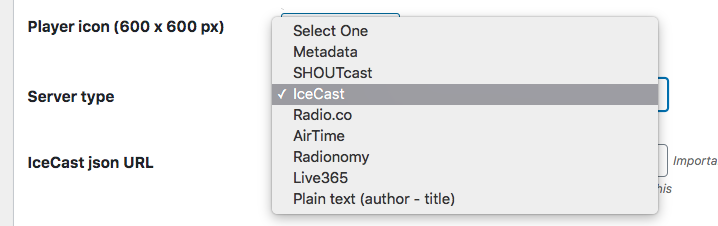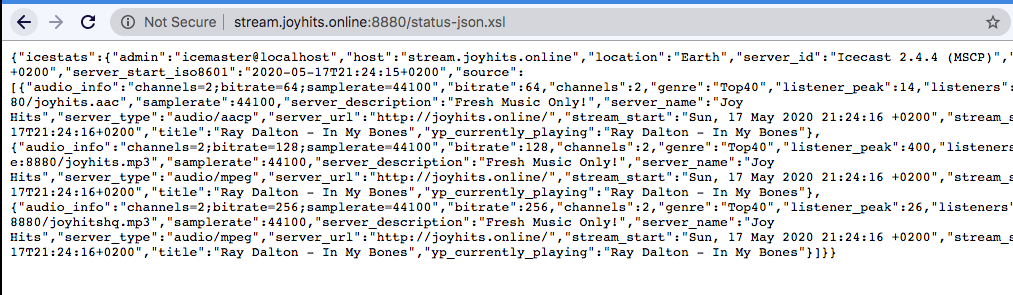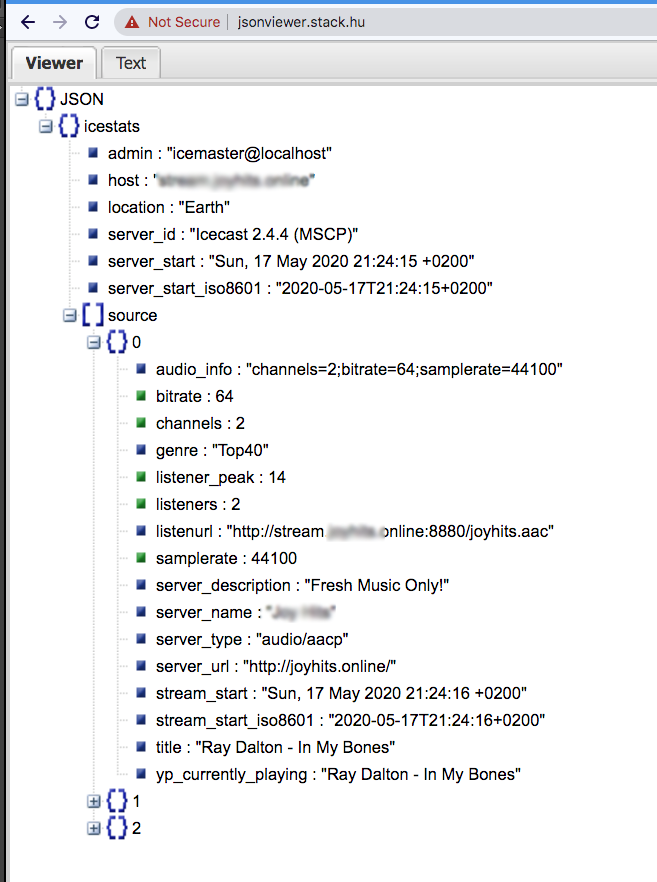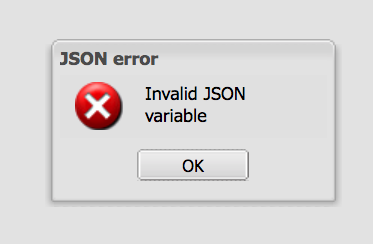Come configurare il tuo provider di streaming Icecast
Passaggio 1: Nel tuo pannello di amministrazione di WordPress, modifica o crea il tuo canale radio
Passaggio 2: Seleziona Icecast dal menu a discesa Tipo di server.
Passaggio 3: Ora devi creare il tuo URL STATS.
Icecast può avere qualsiasi URL personalizzato, ma l'endpoint STATS predefinito è
/status-json.xsl
Dovresti aggiungere l'Endpoint (copialo dall'alto) e collegarlo alla fine del tuo URL Icecast, dovresti essere in grado di vedere i dati json.
Verifica la validità dei tuoi dati Json
La pagina json deve avere questo aspetto:
Puoi copiare il contenuto della pagina e incollarlo nel sito web per verificare se è corretto.
http://jsonviewer.stack.hu/
Dopo averlo incollato, fai clic su "Visualizzatore" e dovresti vedere il contenuto formattato, come questo esempio di server Icecast multicanale:
Se invece vedi un errore, come questo:
significa che la tua formattazione JSON è danneggiata e questo di solito è causato da un errore software sul tuo server di streaming. Dovresti acquisire alcuni screenshot econtattare il tuo provider di streaming, chiedendo loro di risolvere il problema.
Pagina Icecast (non richiesta nelle impostazioni):
http://123.123.79.181:4090/
URL MP3:
http://123.123.71.79.181.79.181:4090/live
URL JSON Icecast:
http://123.123.79.181:4090/status-json.xsl
Canale Icecast: 1
Icecast mountpoint: non richiesto
Endpoint alternativi
L'endpoint standard per la pagina delle statistiche di Icecast è /stats-json.xsl, ma alcuni possono usare:
- stats-json.xsl
- stato.xsl
- status-json.xsl
- stats.xsl
Come qualsiasi provider di streaming può utilizzare un URL personalizzato.
Se non conosci l'URL json dello stato di Icecast corretto, devi chiedere al tuo provider di streaming (il tuo provider di trasmissione), come l'indirizzo può essere qualsiasi cosa, come
/white-unicorn-flying.xsl
quindi, se non conosci l'URL esatto delle statistiche del tuo canale Icecast, solo il tuo provider può fornirti queste informazioni.
Punto di montaggio e canali Icecast
Alcuni formati di Icecast utilizzano URL di mountpoint diversi per i dati, altri utilizzano sempre lo stesso URL, contenente i titoli delle canzoni di ogni canale.
Non esiste uno standard fisso per questo, poiché spetta all'amministratore di sistema, quindi potresti dover controllare la struttura del tuo feed per trovare le impostazioni corrette.
Questo è un esempio di una pagina icecast multicanale
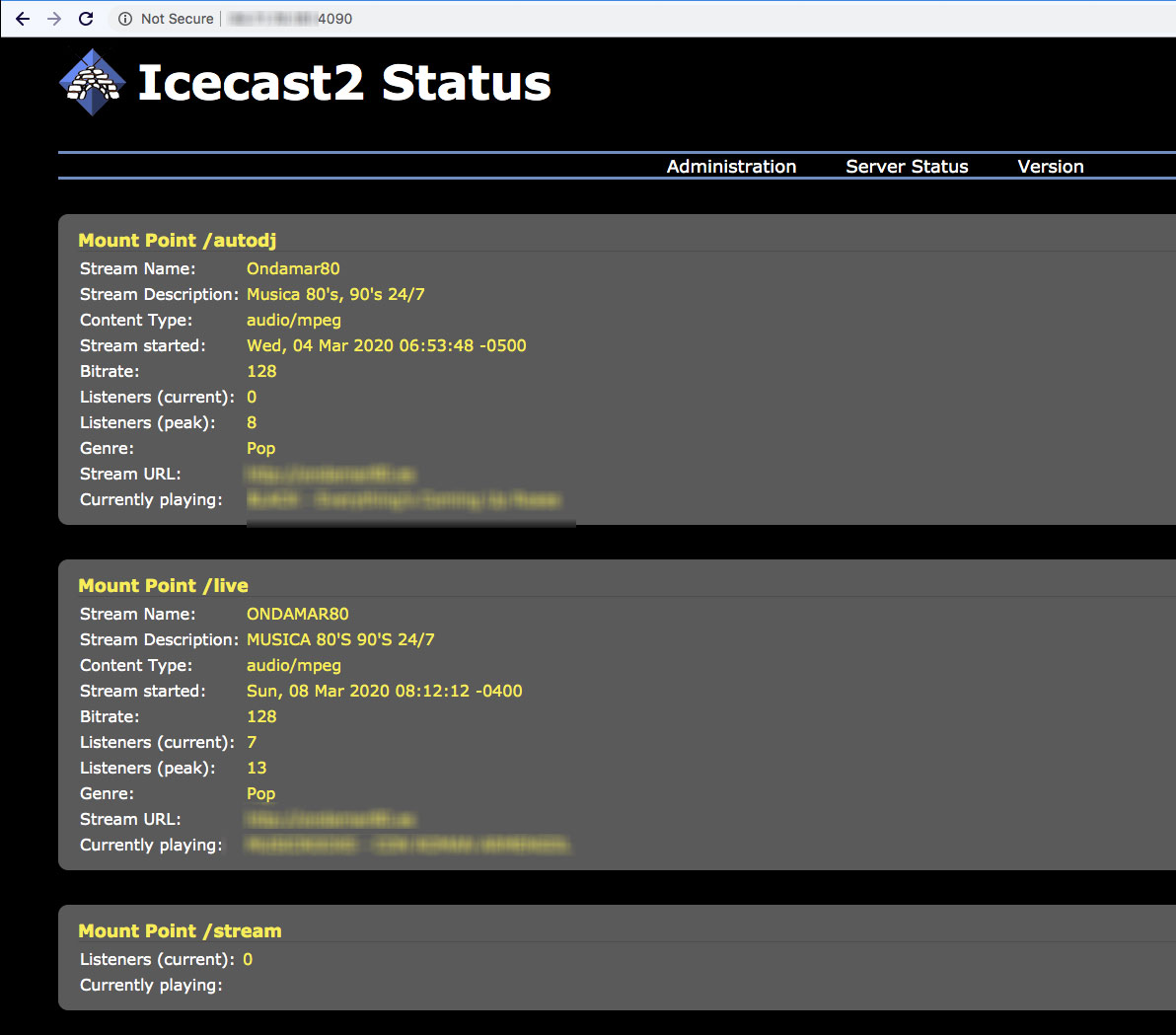
Per conoscere le impostazioni corrette, puoi aprire il file stats, copiare l'output json e incollarlo su jsonviewer
Esempio di output

In questo esempio, non è richiesto alcun mountpoint, ma sono presenti più canali. Puoi impostare l'ID canale numerico dei titoli dei brani corretti nelle impostazioni del tuo canale.
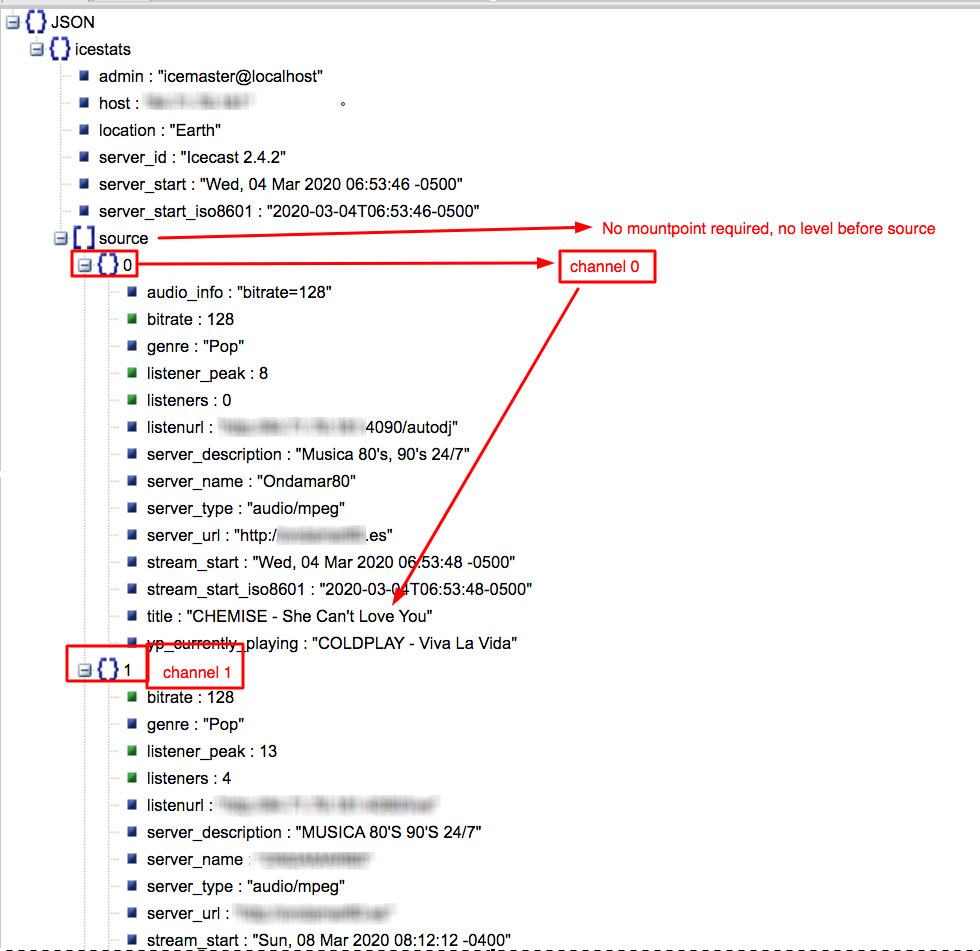
Risoluzione dei problemi:
- Se non riesci a vedere i titoli, la prima cosa da fare è verificare la pagina status-json.xsl. Aprilo nel browser e assicurati di poter vedere i dati Json (vedi screenshot sopra)
- Se il tuo sito web è HTTPS e il tuo stream è HTTP, in genere non puoi visualizzare i titoli, né ascoltare la musica. In questo caso potresti voler mettere il sito in http o cambiare provider di streaming.
- Se il protocollo è ok e vedi i dati json, ma non viene ancora visualizzato alcun titolo, il tuo provider potrebbe bloccare l'accesso a causa di criteri di condivisione delle risorse incrociate (CORS) errati.
Ciò significa che al tuo server Icecast manca una piccola riga di codice che consente al tuo sito web di leggere i titoli delle canzoni.
Per verificarlo, apri la console javascript del browser e controlla se vedi qualche errore che menziona un blocco CORS impedendo l'accesso.
In questo caso, puoi provare il proxy (assicurati che il tuo server web lo permetta) e/o eventualmente chiedere al tuo provider di streaming di abilitare le politiche CORS sul server (è così che dovrebbe essere)
https://enable-cors.org/server .html - Se il tuo stream è HTTPS, il tuo sito web è HTTPS e la tua pagina Icecast è HTTP, generalmente non puoi visualizzare i titoli senza utilizzare il proxy.
Sarebbe molto meglio se utilizzi un provider di streaming che ti dia accesso HTTPS, ma puoi anche provare il nostro proxy (abilita il proxy nelle impostazioni del canale). - Se neanche il proxy funziona, chiedi al provider di hosting del tuo sito web (dove hai acquistato il dominio e/o l'hosting) per assicurarti che il tuo sito web possa connettersi, lato server alla porta del canale shoutcast. Nell'esempio sopra, il canale è 8000, quindi devi verificare con il provider del server del sito web che il tuo sito possa connettersi, lato server tramite cUrl, utilizzando la porta 8000.
- Se il tuo provider di streaming ha uno stream HTTPS ma il certificato è non valido, il tuo browser rifiuterà la connessione, per ovvie restrizioni di sicurezza. Puoi verificare questa condizione aprendo l'URL https della tua pagina Streaming nel browser.
- Se hai ancora bisogno di aiuto per configurare la tua radio, contatta il nostro helpdesk.